오토캐드는 2차원 도면은 3가지만 기억하면 될 듯 합니다.
그리기, 편집, 치수 입니다. 모든 2D 도면은 일단 그리고, 도면의 편집, 마지막으로 치수를 적용하는 방식으로 도면을 작성하게 됩니다.
물론, 보조적인 명령들이나 환경설정 등이 존재하긴 하지만, 역시 2차원 도면의 기준은 그리기, 편집, 치수 (출력 포함) 입니다.
오늘은 도면의 특성, 속성을 편집할 수 있는 빠른 특성과 특성에 대해 알아보도록 하겠습니다.
특성에서 수정할 수 없는 속성들은 다른 명령어를 이용하여 편집해야 겠지요?
목 차
빠른 특성 및 특성 명령 설명
빠른 특성 - 객체를 선택할 때 빠른 특성 팔레트를 표시합니다.
● 명령어 : QP
● 단축키 : Ctrl + Shift + P
명령: QP <enter>
QUICKPROPERTIES
객체 선택: <객체를 선택합니다.>
특성 - 객체의 특성 팔레트를 표시합니다.
● 명령어 : PROPERTIES
● 단축키 : Ctrl + 1
명령 : properties <enter>
특성과 빠른 특성을 실행하는 방법
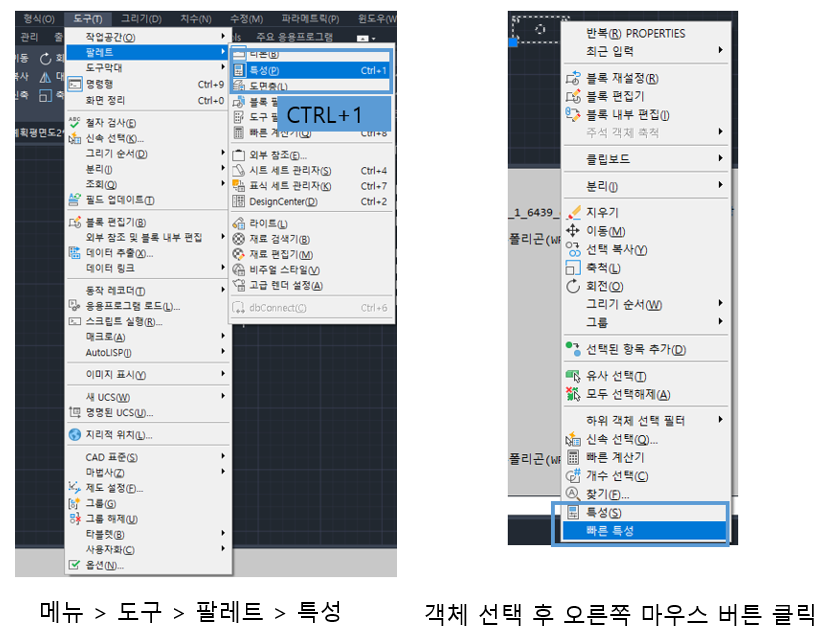
빠른 특성 (QP : QUICKPROPERTIES )
객체를 선택할 때 빠른 특성 팔레트를 표시합니다.
빠른 특성 윈도우가 표시되는 방식을 지정하려면 버튼을 마우스 오른쪽 버튼으로 클릭합니다.

객체의 빠른 특성은 각 객체의 특성들을 보고, 편집 할 수 있으며, 객체의 분류에 따라 특성이 다르게 표시됩니다.
더 자세한 특성을 변경하거나 편집하고 싶다면 특성(Properties)를 이용하시면, 복잡하지만 더 쉽게 할 수 있습니다.
특성 ( PROPERTIES)
객체를 선택할 때 특성 팔레트를 표시합니다.
특성 팔레트가 표시되어, 선택한 객체의 정보를 표시하고, 편집할 수 있습니다.

객체의 특성은 각 객체의 특성들을 보고, 편집 할 수 있으며, 객체의 분류에 따라 특성이 다르게 표시됩니다.
위의 이미지는 블록, 선, 호, 원, 폴리선 등의 특성정보를 팔레트로 보여지며, 편집할 수 있습니다.
특성에서 수정이 불가능한 경우는 다른 명령이나 보조명령을 이용하여 수정 및 편집을 하셔야 합니다.
'AutoCAD' 카테고리의 다른 글
| 오토캐드 문자열 찾기, 바꾸기, 위치 - 유틸기능 다운로드 (0) | 2025.03.24 |
|---|---|
| 오토캐드 문자 스타일 일괄 변경하기 - 유틸리티 기능 다운로드 (0) | 2025.03.24 |
| 오토캐드 - 시작탭 (StartMode), 도면 시작 (Startup) 하기, 상태바(StatusBar) (0) | 2025.03.21 |
| 오토캐드 명령창 Command Line - 명령창 표시하기, navbar 탐색막대 (0) | 2025.03.20 |
| 오토캐드 메뉴바 (menubar) - 메뉴 막대 표시하기 (0) | 2025.03.20 |